 Tutorial sistem
Tutorial sistem
 MAC
MAC
 Cakera keras luaran tidak muncul di Mac? Di sini ' s apa yang perlu dilakukan
Cakera keras luaran tidak muncul di Mac? Di sini ' s apa yang perlu dilakukan
Cakera keras luaran tidak muncul di Mac? Di sini ' s apa yang perlu dilakukan
Mac tidak dapat mengenali cakera keras luaran? Cuba kaedah ini!
Selepas cakera keras luaran disambungkan ke port USB Mac anda, ia biasanya dipaparkan di desktop dan di bawah "kedudukan" pencari. Tetapi kadang -kadang, pemacu keras luaran tidak dapat dipaparkan. Apa sebabnya? Ia mungkin disebabkan oleh pelbagai sebab seperti rasuah data, format yang salah atau masalah NVRAM. Mari kita lihat isu -isu yang mungkin timbul dan bagaimana untuk memperbaikinya apabila cakera keras luaran anda tidak muncul pada Mac anda.

| soalan | Penyelesaian |
|---|---|
| Cakera keras tidak dipaparkan | Semak sambungan dan kabel |
| Masalah port USB | Cuba port USB yang berbeza |
| Cakera keras tidak dapat dilihat di pencari | Pencari> Keutamaan> Umum> cakera luaran |
| Isu NVRAM | Tutup> tekan dan tahan Pilihan PR 20 saat |
| Cakera tidak dipasang | Utiliti cakera> Pilih cakera keras> gunung |
| Format yang salah | Utiliti cakera> pembersihan> pilih format APFS |
| Isu sistem fail | Utiliti cakera> pertolongan cemas> lari |
| Isu MACOS | Menu Apple> Mulakan semula |
| Pulihkan data yang hilang | Menggunakan gerudi cakera |
| Tidak dapat menulis ke NTFS Drive | Pasang iboysoft NTFS untuk Mac |

IBoysoft NTFS membolehkan anda menguruskan fail dengan serta -merta selepas menyambung ke pemacu NTFS. Di samping itu, anda boleh menyemak ralat cakera, cakera format, dan banyak lagi. Tersedia di SetApp.
Ujian Keselamatan Percubaan Percuma
Sebab mengapa Mac tidak dapat mengenali cakera keras luaran
Terdapat banyak sebab mengapa pemacu keras luaran tidak dapat dipaparkan, yang paling biasa adalah:
- Masalah kabel
- Masalah kuasa
- Cakera keras rosak
- MacOS tidak dapat membaca cakera keras
- Masalah baca sahaja
Untuk cip M1, jika SSD dalaman gagal, MAC tidak boleh dimulakan, jadi ancaman itu sangat nyata.
Cara Memperbaiki Pemacu Keras Luaran yang Tidak Dapat Dipaparkan pada Mac
Walaupun tidak mungkin untuk mengetahui mengapa SSD tidak dapat dipaparkan dengan serta -merta, terdapat beberapa cara yang berkesan untuk membantu anda menyelesaikan masalah ini. Mari lihat senarai.
1. Periksa jika cakera keras dimasukkan dengan betul
Saya tahu anda mungkin telah memeriksa ini, tetapi saya masih perlu menyebutnya sekiranya berlaku. Oleh kerana sambungan bergantung kepada kabel (kabel USB atau HDMI), jika sambungan tidak betul, cakera keras tidak akan muncul di desktop anda.
Dengan mengandaikan ia dipasang dengan betul dan tidak longgar, kabel mungkin tidak berfungsi. Cuba sambungkan peranti yang sama dengan kabel yang berbeza.
2. Gantikan port USB
USB yang korup atau port pemacu kilat pada Mac anda mungkin menjadi sebab mengapa cakera keras luaran tidak dapat dipaparkan. Jika anda mempunyai port lain, cuba sambungkan peranti ke port tersebut.
3. Edit tetapan pencari
Apabila menyambungkan pemacu ke Mac anda, ia sepatutnya muncul di bawah "kedudukan" Finder. Jika Finder tidak melihat pemacu anda, dalam kebanyakan kes, anda hanya perlu menukar beberapa perkara dalam tetapan. Mari lihat bagaimana menyelesaikan masalah ini.
- Pergi ke menu pencari> keutamaan.
- Secara umum, klik cakera luaran untuk memastikan ia muncul di desktop dari sekarang.
Dalam tab bar sisi, anda boleh memilih folder dan peranti mana yang akan muncul di lajur kiri tetingkap pencari.

4. Reset Nvram
NVRAM digunakan untuk menyimpan tetapan yang berbeza, termasuk tetapan pemilihan cakera boot. Oleh itu, menetapkan semula NVRAM boleh membantu menyelesaikan masalah dengan tetapan ini jika pemacu USB tidak dipaparkan.
Untuk menetapkan semula NVRAM pada Mac berasaskan Intel:
- Tutup atau mulakan semula Mac anda.
- Mulakan semula dan tahan empat kunci ini dengan serta -merta selama sekurang -kurangnya 20 saat: Pilihan PR . Mac sepatutnya kelihatan seperti dimulakan semula.
- Jika dimulakan semula, lepaskan butang selepas mendengar bunyi permulaan kedua. Semoga cakera keras telah dipaparkan sekarang.
Nota: NVRAM berfungsi secara berbeza pada Apple Silicon Macs dan tidak memerlukan tetapan semula manual. Pada model MAC yang lebih baru ini, tetapan NVRAM diperiksa pada permulaan dan menetapkan semula secara automatik jika perlu.
5. Gunakan utiliti cakera Apple untuk melancarkan cakera keras luaran secara manual
Anda boleh mencari utiliti cakera dalam tetapan sistem atau melalui Spotlight. Jika cakera keras luaran dapat dilihat dalam utiliti cakera, pilih dan klik Gunung, yang sepatutnya menjadikannya kelihatan pada desktop dan dalam menu pencari.

6. Periksa maklumat sistem
Jika cakera keras luaran tidak muncul dalam utiliti cakera, teruskan langkah seterusnya: periksa maklumat sistem. Pergi ke Aplikasi> Utiliti> Maklumat Sistem dan pilih USB (atau Thunderbolt, jika berkenaan).
Adakah cakera keras luaran anda disenaraikan di sana? Sekiranya ia muncul dalam maklumat sistem, tetapi tidak dalam utiliti cakera, ini mungkin bermakna sistem telah mengesan perkakasan, tetapi mungkin cuba membaiki cakera keras.

Saya cadangkan menghentikan proses ini kerana ia boleh menjadi panjang dan merosakkan dan cuba untuk membolehkan penglihatan cakera keras luaran. Kaedahnya adalah seperti berikut:
- Monitor Aktiviti Terbuka.
- Cari proses bernama
fsck_hfs. - Pilihnya dan klik butang "X" di sudut kiri atas.
Sekarang, semak semula utiliti cakera - pemacu mungkin telah ditunjukkan di sana. Penyelesaian ini juga boleh berfungsi jika cakera keras baru anda tidak muncul.
7. memaksa cakera keras luaran menggunakan terminal
Menggunakan terminal adalah cara lain untuk melancarkan cakera keras secara manual. Anda boleh melakukan ini walaupun anda tidak pernah menggunakan terminal sebelum ini. Kuncinya adalah dengan tepat menyalin arahan yang diterangkan dalam keterangan - mana -mana aksara atau ruang tambahan atau hilang akan menyebabkan ralat.
Berikut adalah cara menggunakan terminal untuk memasang cakera keras luaran:
- Sambungkan pemacu ke Mac anda.
- Buka terminal (anda boleh dapati menggunakan Spotlight).
- Masukkan arahan: senarai diskutil . Terminal akan memaparkan senarai pemacu yang tersedia. Cari pengenalpastian cakera yang akan dipasang (contohnya, Disk2).
- Perintah untuk memasukkan cakera yang dipasang: Sudo Diskutil Mount /Dev /Disk2 (Gantikan Disk2 dengan pengenalpastian cakera keras luaran anda).
- Masukkan kata laluan anda (tiada aksara akan dipaparkan pada skrin - tidak penting) dan tunggu proses selesai.

Sekiranya kaedah yang diterangkan gagal, anda boleh cuba memasang jumlah tertentu: Sudo Diskutil Mount /Dev /Disk2S1 . Ingatlah untuk menggantikan "Disk2S1" dengan nama partition pemacu anda.
Sekiranya pemacu masih gagal, periksa sama ada perlu dibaiki: SUDO Diskutil RepairDisk /Dev /Disk2 .
8. Tukar format cakera keras
Ramai orang yang beralih dari PC ke Mac tidak menyedari atau lupa (termasuk diri saya ketika bertukar) komputer ini menggunakan format fail yang berbeza. Anda mungkin cuba menyambung ke sesuatu yang berfungsi hanya untuk interaksi dengan peranti Windows, seperti NTFS. Jika anda mempunyai PC atau komputer riba, ia bernilai menyambung dan melihat jika fail boleh diakses dari peranti lain.
Cara terbaik untuk mencari pemacu diformat yang salah pada Mac anda ialah pergi ke Apple (dalam menu bar alat atas)> Mengenai Penyimpanan Native>. Semak sama ada cakera keras luaran dipaparkan di sini. Untuk maklumat lanjut, pergi ke pilihan menu yang sama dan pilih laporan sistem.
Jika anda disambungkan ke pemacu NTFS, adalah perkara biasa bagi Mac untuk tidak membaca cakera keras luaran (atau tidak boleh menulis). Dalam kes ini, cara mudah saya boleh mengesyorkan ialah memasang IBoySoft NTFS untuk Mac, aplikasi yang membuka kunci NTFS Drive membaca dan menulis sokongan pada Mac.
Jika anda bekerja pada format pemacu yang tidak disokong lain, anda boleh cuba mengubah format mereka.
Nota: Sebelum anda menukar format, anda perlu memadamkan semua data pada pemacu. Inilah cara menukar format pemacu:
- Sambungkan cakera keras luaran anda.
- Buka utiliti cakera, pilih pemacu, dan klik ERASHES.
- Di bawah format Pilih format yang betul (APFS adalah format standard untuk macOS)> Padam.

9. Jalankan "Pertolongan Pertama"
Sebab yang paling langsung mengapa cakera keras luaran dikesan tetapi tidak dapat dibuka adalah masalah sistem fail. Jika pemacu anda mempunyai masalah sedemikian, anda boleh cuba membetulkannya sendiri menggunakan pertolongan cemas untuk mengakses fail anda. Alat pertolongan cemas akan memeriksa kesilapan cakera dan kemudian cuba memperbaikinya seperti yang diperlukan. Ia membantu mengesahkan dan membetulkan pelbagai isu yang berkaitan dengan boot HD dan isu cakera keras luaran. Jika anda dapat menggunakan utiliti cakera untuk membaiki cakera keras atau SSD (atau mana -mana cakera keras luaran) di Mac anda, anda akan dapat memulihkan fail anda.
Untuk menjalankan "pertolongan cemas" pada cakera keras luaran:
- Utiliti cakera terbuka. Anda boleh mencari menggunakan Spotlight atau melalui Finder> Pergi ke> Utiliti.
- Pilih cakera keras luaran anda.
- Lawati tab Pertolongan Pertama dan Klik Run untuk mula menjalankan diagnostik.
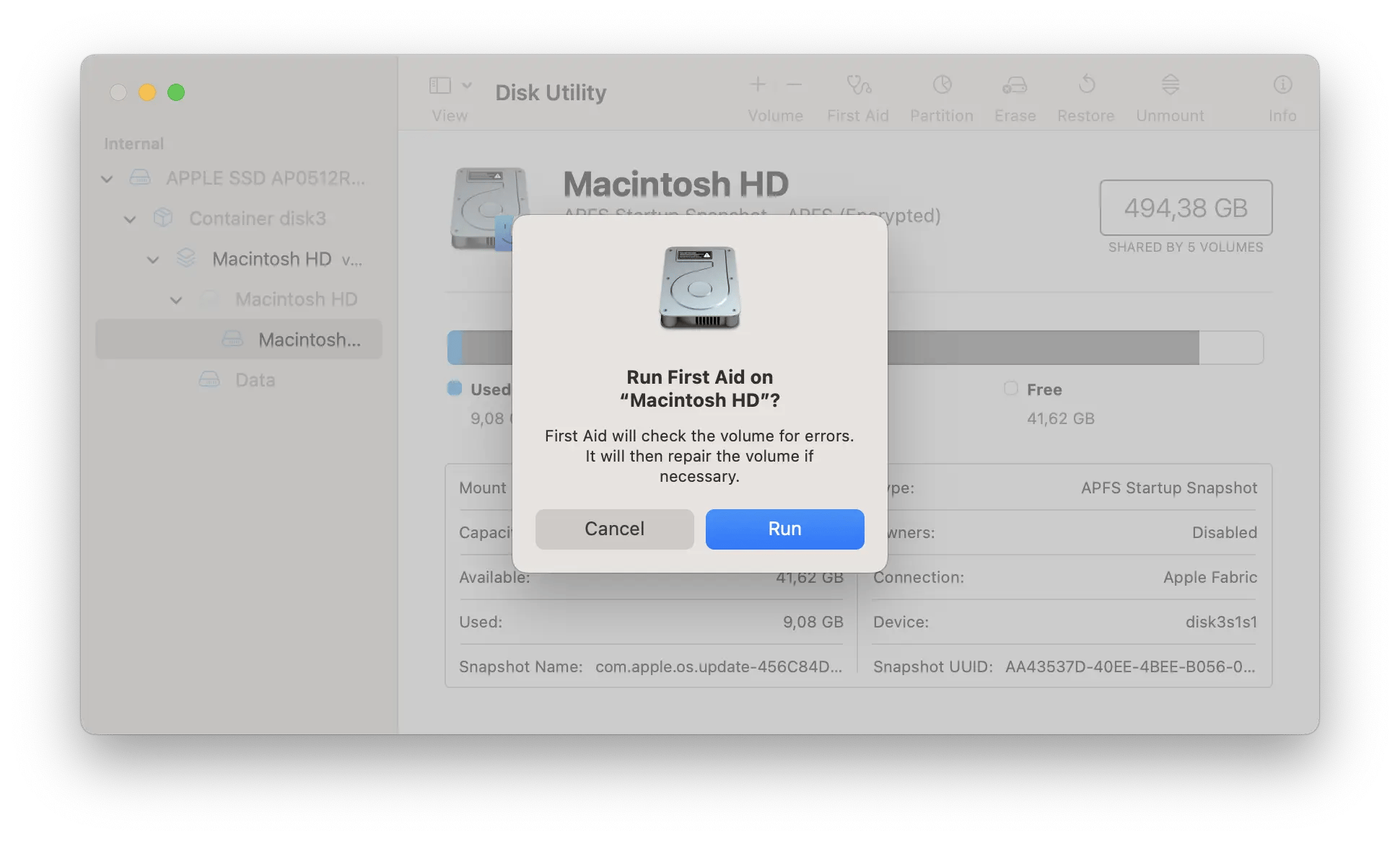
10. Mulakan semula Mac anda
Mac tidak mengesan cakera keras mungkin menjadi masalah macOS. Mudah -mudahan, beberapa rasuah data boleh diperbaiki dengan memulakan semula Mac anda. Pergi ke menu Apple> mulakan semula. Atau tahan butang kuasa dan apabila kotak dialog muncul, klik mulakan semula atau tekan R. Mulakan semula Mac anda sebenarnya membersihkan memori macOS dan memulakannya dalam keadaan yang sama sekali baru.

11. Jalankan Diagnostik Apple
Jika tiada penyelesaian ini berfungsi, saya cadangkan menjalankan diagnostik Apple pada akhirnya. Ia akan menyemak sebarang masalah perkakasan MAC dan mungkin memberi petunjuk jika sesuatu mengganggu operasi yang betul dari cakera keras luaran.
Untuk menjalankan diagnostik Apple pada Mac dengan cip silikon, ikuti langkah -langkah ini:
- Putuskan semua peranti pada Mac anda kecuali peranti asas (seperti papan kekunci, monitor, tetikus, dll.).
- Matikan komputer anda.
- Tekan dan tahan butang Kuasa untuk memulakan Mac sehingga anda melihat pilihan boot.
- Menurut Perintah d Jalankan ujian diagnostik pada Mac anda.
Jika diagnostik Apple mendapati masalah, ia mengembalikan kod ralat. Cari dalam senarai kod rujukan dan mengkaji penyelesaiannya.
Proses diagnostik untuk Intel Mac sedikit berbeza. Semak artikel kami tentang cara menjalankan diagnostik pada Mac anda untuk butiran dan penyelesaian lain.
Cara memulihkan data dari pemacu yang terhempas
Sekiranya anda telah menyelesaikan semua langkah tetapi masih tidak dapat menyelesaikan masalah di mana Mac tidak mengesan cakera keras luaran, pemacu anda memang rosak atau diformat menggunakan sistem fail yang tidak dapat dibaca oleh MAC. Sekiranya pemacu yang rosak mengandungi data yang anda tidak dapat kehilangan, saya cadangkan cuba memulihkannya dengan gerudi cakera. Ia menyelamatkan saya beberapa kali selepas saya secara tidak sengaja memadamkan fail penting dan fikir mereka telah hilang selama -lamanya.
Disk Drill adalah perisian pemulihan data Mac terkemuka di dunia. Cukup kuat untuk mendapatkan fail jangka panjang yang hilang dan salah dipadam dari Mac, cakera keras luaran, pemacu USB, dan kad kamera.

Memulihkan fail yang dipadam
Pasang gerudi cakera, alat Mac yang kuat untuk memulihkan fail dari pemacu yang rosak atau terhempas.
Ujian Keselamatan Percubaan Percuma
Berikut adalah cara memulihkan fail menggunakan gerudi cakera:
- Sambungkan pemacu ke Mac anda.
- Keluar dari semua aplikasi lain di Mac anda, terutama yang mungkin cuba mengakses pemacu keras luaran (seperti iPhoto, kata -kata).
- Open Disk Drill.
- Klik pemacu luaran dari mana anda ingin memulihkan fail. Jika ia mempunyai partition, anda akan melihat semua partition. Walau bagaimanapun, jika anda masih tidak melihat apa -apa jilid pada pemacu luaran anda, anda mungkin ingin mencuba beberapa langkah yang disebutkan di atas sekali lagi atau membaca FAQ imbasan cakera.
- Imbas fail yang hilang dalam pemacu.
- Pratonton hasil imbasan dan sebaik sahaja fail yang anda ingin pulihkan ditemui, klik Pulihkan.
Drill Disk mempunyai cara lain untuk memulihkan fail yang hilang, tetapi kaedah ini paling berkesan dengan anggapan tidak ada komplikasi.

Cara membetulkan masalah baca ntfs hanya cakera keras luaran
Pemacu keras luaran telah dikesan tetapi tidak dihidupkan? Seperti yang dinyatakan sebelum ini, satu sebab yang sama mengapa MAC tidak dapat mengenali pemacu keras luaran adalah format fail. Windows menggunakan format fail NTFS, sementara Mac tidak menggunakan HFS sehingga Sierra dilancarkan. Sekarang Apple telah memperkenalkan Sistem Fail Apple (APFS) untuk sistem operasi yang lebih baru.
Jika anda menyambungkan pemacu NTFS, Mac anda akan dapat membacanya, tetapi tidak dapat mengeditnya. Ini bermakna bahawa selagi anda mempunyai isu baca sahaja, anda tidak boleh menyelesaikan tugas anda (bergerak, menyalin, atau memadam sebarang fail). Penyelesaian yang paling mudah untuk masalah ini yang saya telah cuba ialah Iboysoft NTFS, aplikasi yang membolehkan bacaan penuh dan menulis sokongan untuk pemacu NTFS pada MAC.

Beberapa petua tambahan untuk memulihkan fail
Berikut adalah beberapa petua tambahan yang saya fikir dapat membantu anda mengelakkan masalah yang sama pada masa akan datang.
- Kedua-dua aplikasi MAC dan pihak ketiga yang menguruskan MAC, seperti Disk Drill dan menu ISTAT, datang dengan SMART (juga dikenali sebagai pemantauan diri, analisis dan teknologi pelaporan) monitor status. Sekiranya Smart Check melaporkan ralat, ini mungkin bermakna bahawa cakera keras berisiko kerosakan lengkap. Dalam utiliti cakera dan gerudi cakera, terdapat beberapa penyelesaian: kebenaran cakera pembaikan dan cakera pembaikan. Sekiranya mereka tidak berfungsi, saya cadangkan membuat sandaran semua data pada cakera, memadamkannya, dan menjalankan pemeriksaan pintar sekali lagi. Pemacu keras luaran harus dipaparkan sebagai "disahkan".
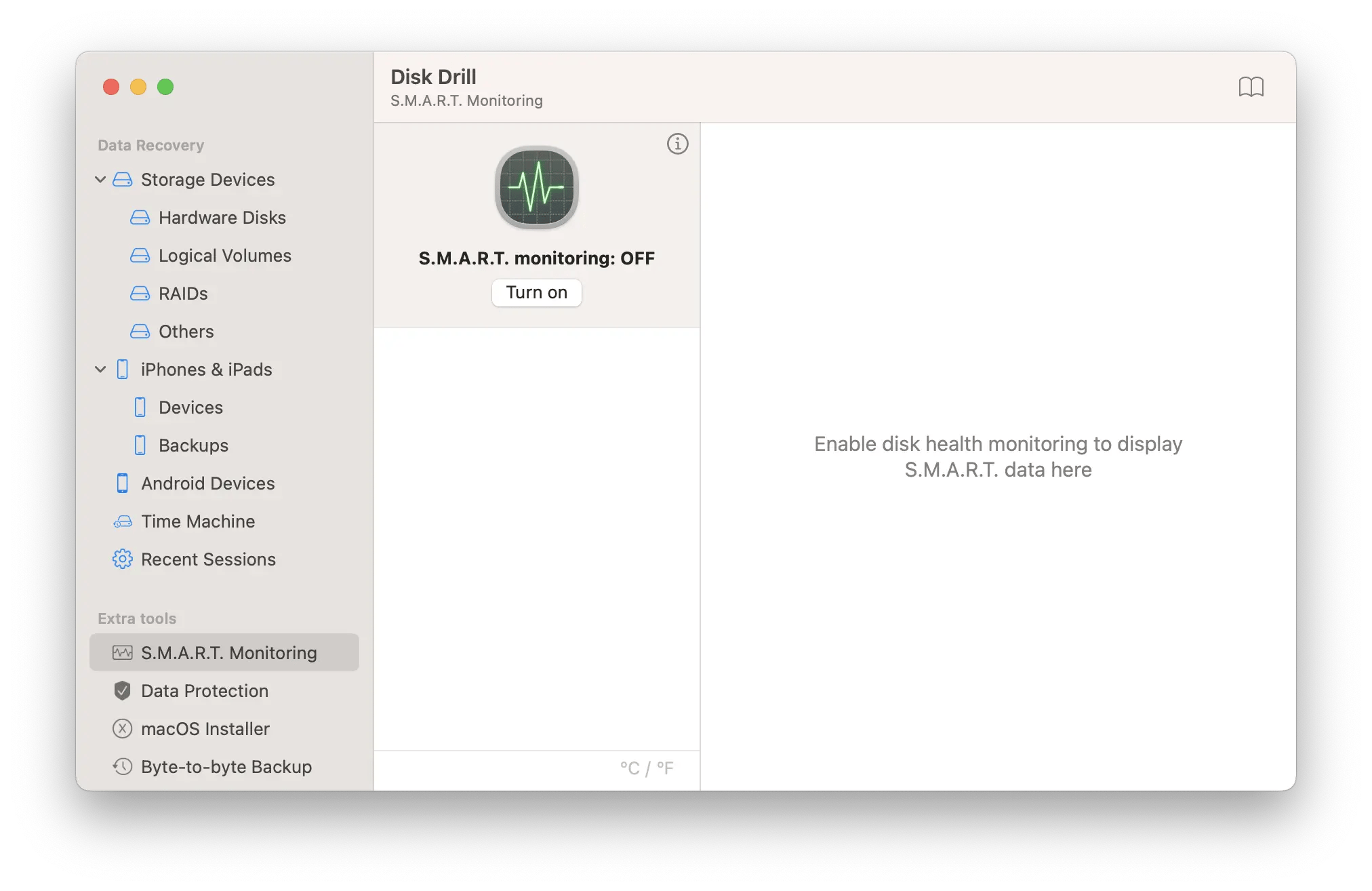
- Partition dalam cakera keras mungkin hilang , sementara menyembunyikan semua maklumat yang terkandung di dalamnya. Drill Disk boleh membantu mengenal pasti dan memulihkan maklumat ini.
- Dalam gerudi cakera, anda boleh memulihkan data , yang juga di mana utiliti cakera dapat membantu anda apabila cakera keras anda rosak atau diformat.
- CleanMyMac adalah satu lagi aplikasi berguna yang disediakan oleh SetApp yang dapat membantu anda mengenal pasti dan memperbaiki kesilapan pemacu keras luaran . Ini adalah alat penting yang patut dicuba apabila anda menghadapi masalah menyambung ke cakera keras luaran.

- Satu helah yang boleh membantu anda membetulkan cakera keras yang tidak dipaparkan pada Mac anda ialah menggantikannya dengan penyimpanan awan . Anda boleh memasang storan awan pada Mac anda sebagai pemacu tempatan. Dengan menyambungkan Google Drive, Dropbox, atau Amazon ke komputer anda, anda boleh mendapatkan lebih banyak ruang untuk mengakses dan berkongsi fail dengan selamat. Untuk menambah pemacu awan ke pencari dan simpannya, saya menggunakan CloudMounter. Saya cadangkan anda membaca arahan terperinci mengenai menguruskan storan awan sebagai pemacu tempatan.

Ringkasan: Alat yang anda harus cuba jika cakera keras luaran tidak diiktiraf di Mac anda
Mudah -mudahan saya telah menutup topik ini supaya anda tidak perlu mencari "cakera keras luaran hilang dari komputer". Sentiasa mulakan dengan asas -asas: betul -betul muncul peranti luaran, periksa bahawa port USB bersih dan sambungannya selamat, dan pastikan sistem operasi anda terkini.
Jika ini tidak menyelesaikan masalah, cuba penyelesaian yang lebih spesifik. Terdapat banyak penyelesaian yang berpotensi untuk menyelesaikan masalah yang Macs tidak dapat membaca/menulis kepada pemacu keras luaran. Jika anda cuba menyambungkan pemacu NTFS, gunakan NTFS IBOYSOFT untuk MAC. Jika anda perlu menambah storan awan, CloudMounter akan membantu. Paling penting, anda tidak perlu bimbang tentang kemalangan atau cakera keras luaran yang korup, kerana gerudi cakera akan membantu anda memulihkan semua data yang disimpan di atasnya.
Aplikasi kuat lain seperti IBoysoft NTFS, CloudMounter, Drill Disk, dan CleanMyMac boleh didapati melalui SetApp, perkhidmatan langganan aplikasi yang menyediakan anda dengan lebih daripada 250 aplikasi untuk menyelesaikan tugas anda dalam satu langganan.
Soalan Lazim
Apa yang perlu saya lakukan apabila cakera keras luaran saya tidak dikesan?
Apabila cakera keras luaran anda tidak dikesan, mulakan dengan asas -asas: periksa kabel dan pelabuhan, lihat jika pemacu muncul dalam utiliti cakera, dan mulakan semula Mac. Jika ini tidak berfungsi, cuba menjalankan pertolongan cemas, menetapkan semula NVRAM, memaksa pemacu melalui utiliti cakera atau terminal, atau menjalankan diagnostik Apple.
Bagaimana mencari cakera keras luaran pada Mac?
Untuk mencari cakera keras luaran, pasang pertama dalam cakera keras luaran anda, Open Finder, dan kemudian cari pemacu di bawah lokasi. Adakah Mac anda tidak mengiktiraf cakera keras luaran? Pastikan ia ditetapkan untuk muncul di bawah lokasi: Pencari> Keutamaan> Umum> Pilih cakera luaran.
Mengapa cakera keras luaran saya tidak dibaca di Mac?
Pemacu keras luaran anda tidak boleh dibaca pada Mac anda kerana pemacu anda mungkin salah dalam format. Dalam kes ini, anda perlu menggunakan utiliti cakera untuk menukar format pemacu. Sebab -sebab lain mungkin termasuk masalah kuasa, kegagalan kabel, dan kerosakan memandu.
Apakah yang dimaksudkan dengan "cakera korup" dalam utiliti cakera?
"Cakera korup" dalam utiliti cakera bermakna cakera keras tidak dikesan atau tidak dipasang dengan betul pada Mac. Kesalahan "cakera korup" biasanya berlaku apabila sistem gagal menyelesaikan penulisan ke pemacu, menjadikan data yang disimpan pada pemacu itu tidak dapat diakses. Cara terbaik untuk cuba menyelamatkan data adalah menggunakan perisian pemulihan data, seperti gerudi cakera.
Apa yang perlu saya lakukan jika Mac saya ditutup apabila menyambung ke cakera keras?
Jika Mac anda dimatikan apabila menyambung ke cakera keras, ini bermakna Mac anda tidak dapat memberikan kuasa yang diperlukan untuk cakera keras luaran. Ini pada dasarnya bertentangan dengan masalah kuasa yang tidak mencukupi. Dalam kes ini, anda mungkin perlu menyambungkan hab USB tambahan atau sebarang bekalan kuasa lain. Jika anda mempunyai Mac berasaskan Intel, anda juga boleh cuba menetapkan semula SMC anda.
Atas ialah kandungan terperinci Cakera keras luaran tidak muncul di Mac? Di sini ' s apa yang perlu dilakukan. Untuk maklumat lanjut, sila ikut artikel berkaitan lain di laman web China PHP!

Alat AI Hot

Undresser.AI Undress
Apl berkuasa AI untuk mencipta foto bogel yang realistik

AI Clothes Remover
Alat AI dalam talian untuk mengeluarkan pakaian daripada foto.

Undress AI Tool
Gambar buka pakaian secara percuma

Clothoff.io
Penyingkiran pakaian AI

AI Hentai Generator
Menjana ai hentai secara percuma.

Artikel Panas

Alat panas

Notepad++7.3.1
Editor kod yang mudah digunakan dan percuma

SublimeText3 versi Cina
Versi Cina, sangat mudah digunakan

Hantar Studio 13.0.1
Persekitaran pembangunan bersepadu PHP yang berkuasa

Dreamweaver CS6
Alat pembangunan web visual

SublimeText3 versi Mac
Perisian penyuntingan kod peringkat Tuhan (SublimeText3)

Topik panas
 1377
1377
 52
52
 Bagaimana cara membersihkan cache pada Mac Sonoma? Bagaimana untuk mencari & memadamnya pada macOS 14?
Mar 14, 2025 am 11:30 AM
Bagaimana cara membersihkan cache pada Mac Sonoma? Bagaimana untuk mencari & memadamnya pada macOS 14?
Mar 14, 2025 am 11:30 AM
Adakah Mac anda berjalan lambat atau rendah pada penyimpanan? Mengosongkan cache Mac anda di macOS Sonoma mungkin penyelesaiannya. Panduan ini menerangkan cara membersihkan cache secara manual dan secara automatik, menangani isu -isu biasa dan memastikan pengalaman pengguna yang lebih lancar. Ma
 Rakaman Skrin Terapung: Cara Menangkap Tetingkap Apl tertentu pada Mac
Mar 28, 2025 am 09:16 AM
Rakaman Skrin Terapung: Cara Menangkap Tetingkap Apl tertentu pada Mac
Mar 28, 2025 am 09:16 AM
Rakaman Skrin Mac: Menangkap tingkap, kawasan dan menu drop-down dengan mudah Alat tangkapan skrin (Perintah Shift 5) yang dilengkapi dengan Sistem MAC boleh merakam skrin penuh atau kawasan yang dipilih, tetapi tidak dapat merakam tingkap aplikasi tertentu secara berasingan. Pada masa ini, alat yang lebih berkuasa diperlukan untuk menyelesaikan tugas. Artikel ini akan memperkenalkan beberapa cara untuk membantu anda merakam Windows MAC anda semudah profesional. Catat tetingkap aplikasi secara berasingan Catat satu tetingkap untuk mengelakkan latar belakang desktop berantakan dan buat lebih banyak imej dan video yang profesional dan menonjol. Berikut adalah beberapa aplikasi rakaman skrin yang sangat baik: Perbandingan fungsi Gifox Cleanshot x Dropshare Catat tetingkap tertentu ✓ ✓ ✓
 Bagaimana untuk membebaskan ruang di Mac Sonoma? Bagaimana untuk membersihkan storan pada macOS 14?
Mar 16, 2025 pm 12:16 PM
Bagaimana untuk membebaskan ruang di Mac Sonoma? Bagaimana untuk membersihkan storan pada macOS 14?
Mar 16, 2025 pm 12:16 PM
Berlari rendah pada penyimpanan Mac? MacOS Sonoma boleh menjadi lembap dengan terlalu banyak fail. Panduan ini menunjukkan kepada anda bagaimana untuk menuntut semula ruang yang berharga dan meningkatkan prestasi. Memeriksa storan Mac anda Sebelum anda mula memadam, periksa status storan anda: Lelaki Apple
 Tukar PDF yang tidak boleh diubah dengan Nitro PDF Pro
Mar 22, 2025 am 11:14 AM
Tukar PDF yang tidak boleh diubah dengan Nitro PDF Pro
Mar 22, 2025 am 11:14 AM
Anda tidak boleh mengelakkan bekerja dengan PDFS. Tetapi apa yang anda boleh elakkan adalah menghadapi masalah dengan mereka. Tidak dapat dikawal seperti yang mereka nampak, PDF sebenarnya cukup mudah untuk ditangani - tidak tanpa bantuan, tentu saja. Ketika datang untuk membuat perubahan dalam dokumen anda, Nitro PDF PR
 Cara merakam webinar di Mac
Mar 14, 2025 am 11:32 AM
Cara merakam webinar di Mac
Mar 14, 2025 am 11:32 AM
Menguasai rakaman webinar di Mac anda: Panduan Komprehensif Sama ada anda pakar kandungan dalam talian yang berpengalaman atau pelajar yang ingin tahu, merakam webinar pada Mac anda adalah kemahiran yang berharga. Panduan ini menyediakan langkah demi langkah, meliputi perisian
 Editor PDF terbaik untuk Mac - Alat Percuma dan Berbayar
Mar 16, 2025 am 11:38 AM
Editor PDF terbaik untuk Mac - Alat Percuma dan Berbayar
Mar 16, 2025 am 11:38 AM
Artikel ini mengkaji semula editor PDF terbaik untuk Mac, termasuk pilihan berkuasa AI. Mari kita menyelam ke dalam pesaing utama. Mencari editor PDF yang sempurna bergantung kepada keperluan khusus anda. Kajian ini memberi tumpuan kepada aplikasi serba boleh yang mengendalikan tugas biasa seperti
 Pembantu Penulisan AI 9 Top untuk Mac, iOS, dan Web
Mar 23, 2025 am 10:44 AM
Pembantu Penulisan AI 9 Top untuk Mac, iOS, dan Web
Mar 23, 2025 am 10:44 AM
Pasaran untuk pembantu penulisan bertenaga AI dijangka berkembang pesat, mencapai kira-kira $ 6.5 bilion menjelang 2030. Sejak penulis penulisan AI berada di sini untuk kekal, penting untuk belajar tentang alat terbaik dalam industri. Dalam artikel ini, w




